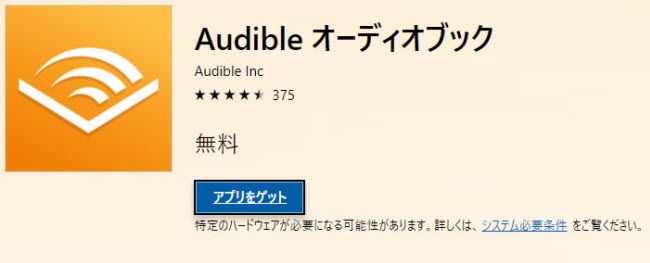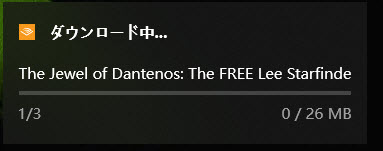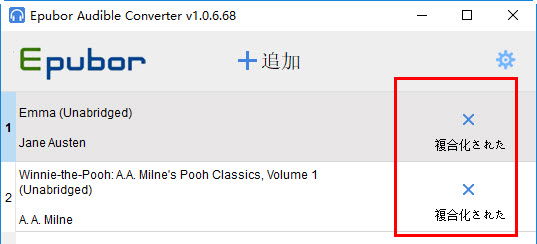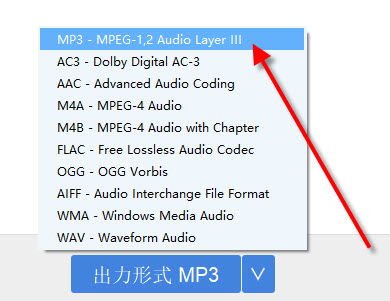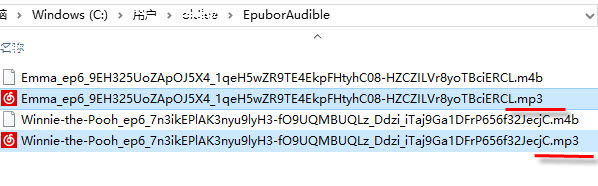Windows 10でAAXファイルをMP3へ変換
ご存知のように、日本AudibleはWindows 10に対応できるアプリがあり、Win 10のパソコンであればAAXファイルをローカルにダウンロードすることができます。でも、ダウンロードしたAudibleオーディオブックがAAX形式で、AudibleのDRM制限をかかって、audibleアプリしか聞けません。Kindleでも対応しません。でも、AAXオーディオブックをMP3形式に変換すれば、audibleをKindleやMP3プレーヤーで聞くことができます。
最新情報2022年1月27日:Audibleのwindowsアプリの提供が停止しました。audibleファイルをwindowsへダウンロードしてMP3へ変換するため、最新バージョンのEpubor Audible Converterを利用してください。
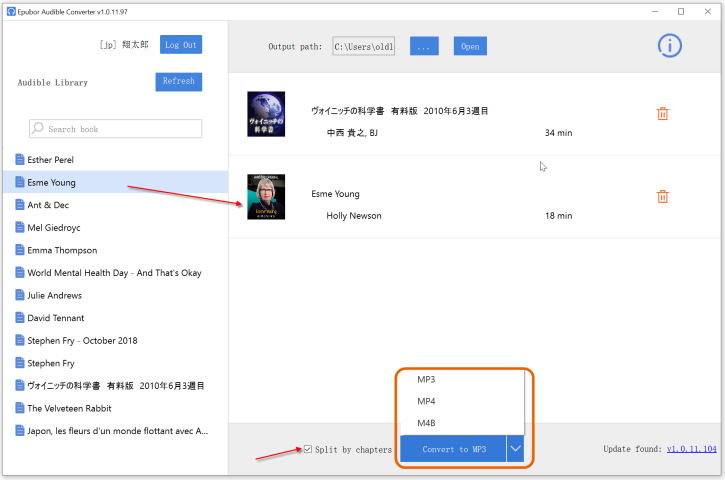
AAXをWindows 10にダウンロードする方法
お先にAudible公式サイトにアクセスしてAudibleアプリをインストールしてください。
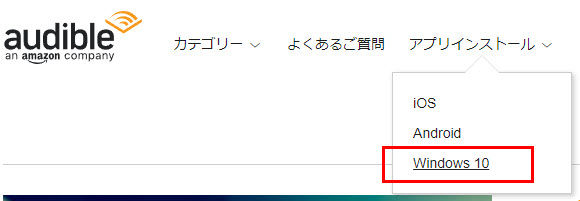
アプリインストールのリストからWindows 10を選択すると、MicrosoftのアプリストアにアクセスしてAudibleアプリダウンロードできます。「アプリをゲット」をクリックしてダウンロードしてください。
ダウンロードが終わってから、audibleアプリをインストールしてください。
それから、audibleを起動して、audibleアカウントをご登録してください。(Amazonアカウントでの登録も可能)
Audibleライブラリに入って、オーディオブックの表紙をクリックすると、ファイルのダウンロードがすぐ開始します。
AudibleのAAXファイルの保存場所:
-
Windows 10: /appdata/Local\Packages/AudibleInc.AudibleforWindowsPhone.../LocalState
/Content
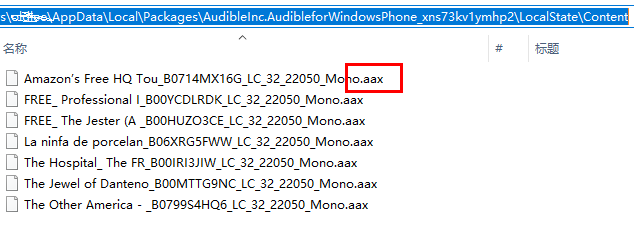
AAXオーディオブックをMP3へ変換
お先にEpubor Audible Converter製品をダウンロードしてください。
この製品はAudibleのオーディオブックからDRM制限を解除することができます。それに、AAXをMP3やM4A、WACなどの形式へ変換することもできます。
Windows10パソコンでダウンロードしたaaxファイルをソフトへ追加するだけで、aaxファイルにつきのDRM制限がすぐ解除されます。
AAXファイルがDRM解除された後、DRMフリーのファイルはM4B形式になりました。MP3に変換する場合、出力形式の一覧からMP3をご指定ください。
ファイルの変換には時間がかかり、少々お待ちしてください。音声形式のファイルの変換はすべて時間がかかります。変換が終わってから、出力フォルダからmp3ファイルが見えます。
あとは変換完成のmp3ファイルを別の端末へ転送。
以上です。AudibleのAAXファイルがiTunesやSpotifyなどでも聴けます。